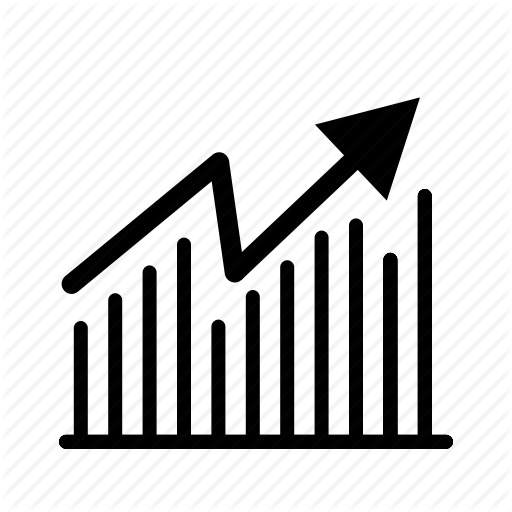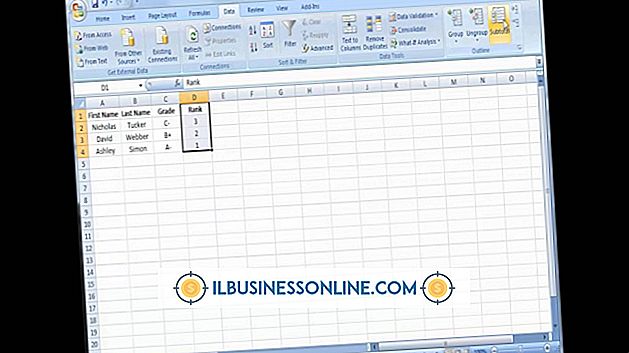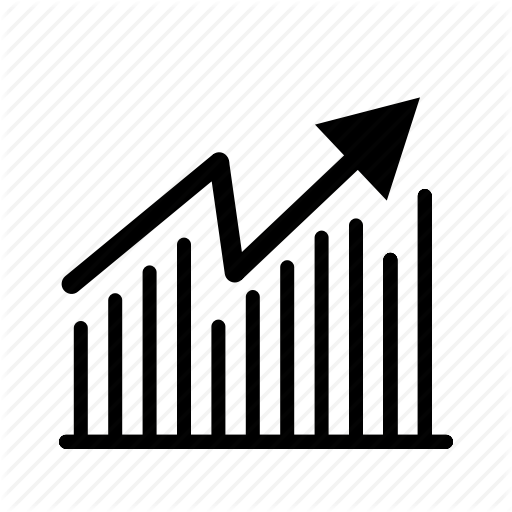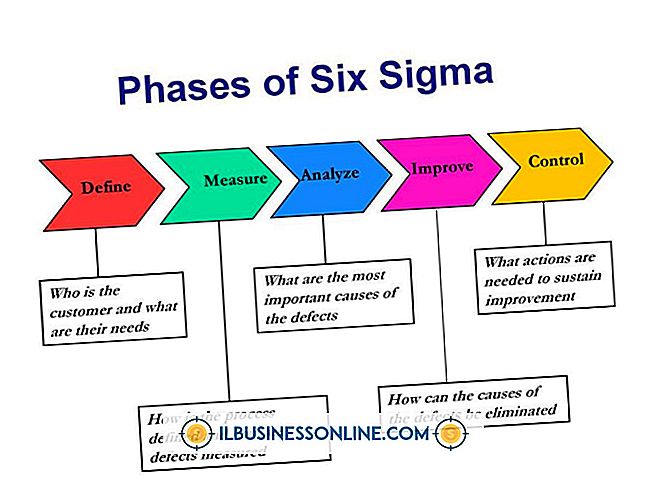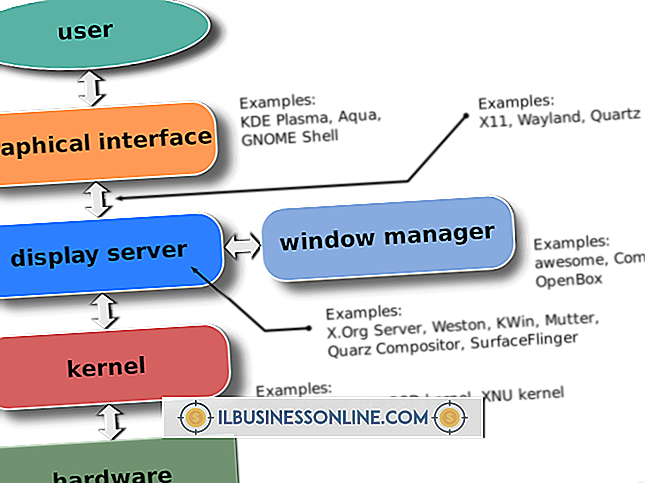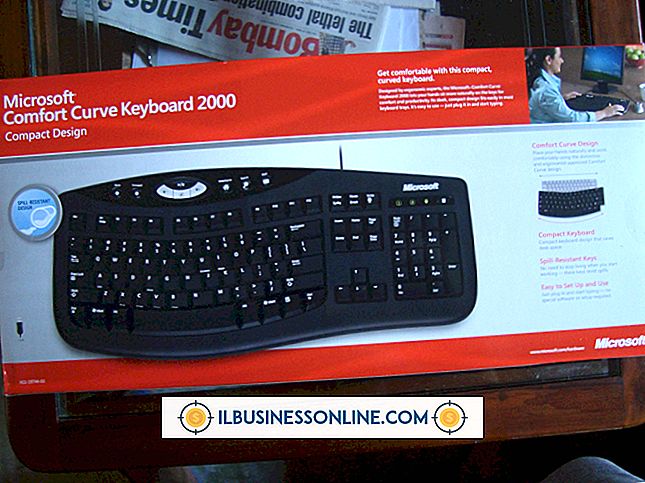Slik bytter du til visittkort i Word

Arbeide med en type dokument i Microsoft Word, for eksempel et nytt forretningsforslag eller salgspresentasjon, utelukker ikke at du oppretter en annen. Faktisk kan du bytte frem og tilbake i Word for å lage en rekke produkter, for eksempel visittkort, med Words inkluderte malkolleksjon. Endre fra en vanlig side med 8, 5-for-11-tommers tekst til visittkort, mens du utnytter tekst som allerede er på skjermen.
1.
Lagre ditt gjeldende Word-arbeid ved å klikke på "Fil" -fanen og "Lagre som", og skriv deretter inn et navn for filen og klikk på "Lagre" -knappen. Hvis du bruker det nåværende dokumentet for å fylle ut visittkortene, la det være åpent. Ellers klikker du på "Fil" -fanen og velger "Lukk".
2.
Klikk på "File" -fanen igjen. Klikk "Ny", og klikk deretter "Visittkort" -knappen. Dobbeltklikk på mappen "Skriv ut visittkort".
3.
Bla gjennom Words visitkortmaler. Dobbeltklikk en fil; i løpet av få minutter åpnes et nytt Word-vindu med visitkortmalen.
4.
Klikk på det første visittkortet på malen øverst til venstre. Fremhev og skriv inn plassholderinformasjonen for navn, jobbtittel, organisasjon og kontaktinformasjon.
5.
Bruk det eksisterende Word-dokumentet ved å klikke på ikonet i oppgavelinjen for å åpne det på nytt. Hvis du har to skjermer, drar du dokumentet til den andre skjermen. Fremhev et navn eller en tekstlinje på det eksisterende Word-dokumentet. Trykk på "Ctrl" og "C" for å kopiere teksten. Klikk tilbake til visittkortet, marker en linje med plassholdertekst og trykk på "Ctrl" og "V" -tastene for å lime inn informasjonen.
6.
Gjenta limeprosessen fra det opprinnelige dokumentet, eller skriv inn ny informasjon til det første kortet er fullført.
7.
Fremhev all tekst på kortet. Trykk på "Ctrl" og "C" -tastene for å kopiere den. Marker all teksten på det neste kortet på malen. Trykk på "Ctrl" og "V" -tastene for å overskrive plassholderkortinformasjonen med de nye detaljene. Gjenta for å fylle alle kortene på malen.